Dacă nu ești prea dornic să instalezi încă o aplicație pe dispozitivul tău Android pentru a avea un screensaver, nu este nevoie. Dacă aveți un smartphone Motorola, există o opțiune în setările dvs. care vă permite să activați un screensaver integrat.
nu vă faceți griji; nu oferă o singură opțiune plictisitoare. Ai trei dintre care să alegi și sunt de fapt destul de drăguți. Există doar trei dintre care să alegeți, dar cel puțin nu este doar unul.
Cum să accesați Screensaverul integrat Motorola
Pentru a începe să utilizați screensaver-ul integrat pe telefonul dvs. Motorola, accesați Setări, urmată de opțiunea Afișare.
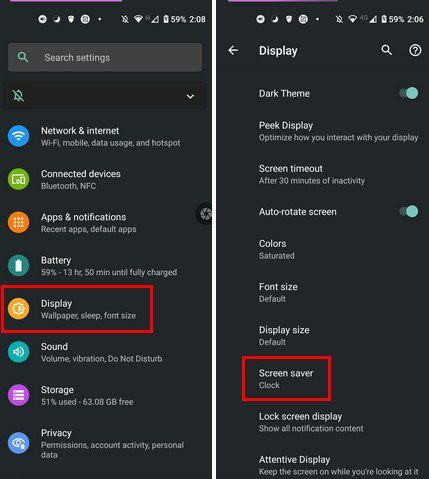
Opțiunea de economizor de ecran va fi pe opțiunea Ceas în mod implicit. Atingeți opțiunea de economizor de ecran curent și alegeți dintre cele trei opțiuni. Puteți alege dintre un ceas, culori și Google Foto.
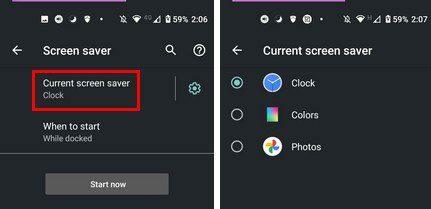
Dacă apăsați pe roata dințată din partea laterală a opțiunii de economizor de ecran curent, veți vedea opțiuni suplimentare pentru opțiunea pe care ați ales-o. De exemplu, dacă ați ales să afișați imagini ca economizor de ecran, puteți alege din ce folder vor veni acele imagini atingând roata dințată.
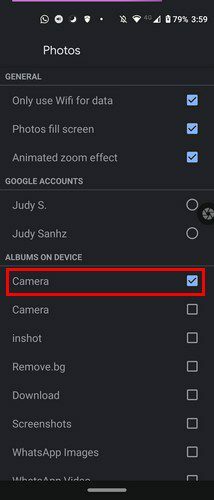
Dacă ați ales opțiunea ceas, veți vedea opțiuni pentru a alege dintre un ceas digital sau analog. Există și o opțiune pentru modul noapte de activat. Singura opțiune care nu are opțiuni suplimentare este cea de culoare. Pentru a vedea cum arată economizorul de ecran, atingeți Start acum și veți obține o previzualizare.
Concluzie
Cam despre asta e. După cum puteți vedea, opțiunile integrate nu sunt deloc rele. Folosind aceste opțiuni, vă economisiți de la instalarea unei alte aplicații pe dispozitiv. Sunteți mulțumit de opțiunile de economizor de ecran integrat sau veți instala o altă aplicație. Anunțați-mi în comentariile de mai jos și nu uitați să împărtășiți articolul altora pe rețelele sociale.